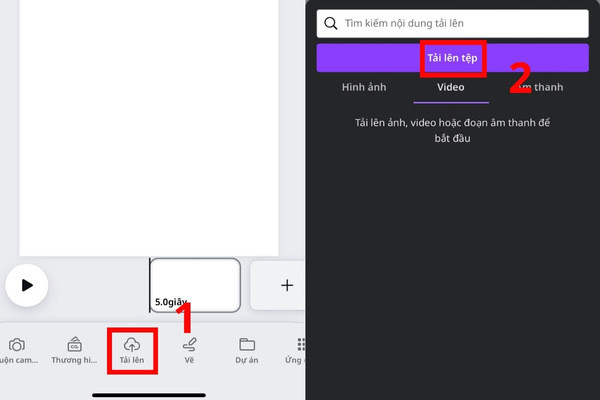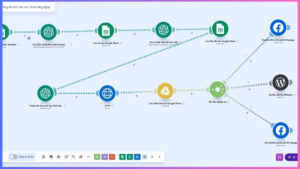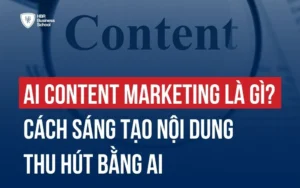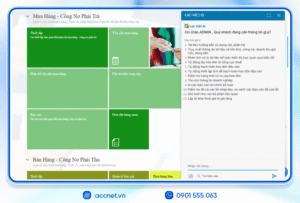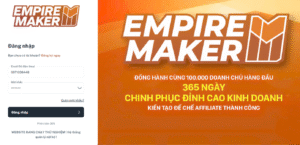Việc ghép video vào Canva là một kỹ thuật quan trọng trong việc tạo nội dung hấp dẫn cho các dự án truyền thông, quảng cáo, hay thậm chí là các bài học trực tuyến. Bài viết này sẽ giúp bạn hiểu rõ hơn về cách thức thực hiện cũng như những mẹo để nâng cao chất lượng video của bạn.
Cách thực hiện ghép video vào Canva
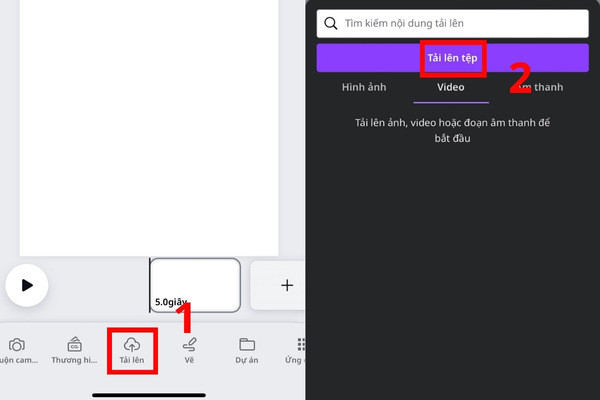
Khi bạn muốn thực hiện ghép video vào Canva, có rất nhiều bước cần phải chú ý để đảm bảo rằng sản phẩm cuối cùng sẽ đạt được chất lượng tốt nhất. Dưới đây là hướng dẫn từng bước để bạn có thể dễ dàng làm theo.
Tạo tài khoản trên Canva
Đầu tiên, hãy tạo một tài khoản trên Canva nếu bạn chưa có. Bạn có thể sử dụng địa chỉ email cá nhân hoặc đăng nhập thông qua tài khoản Google hoặc Facebook của mình.
- Truy cập trang web Canva.
- Nhấn vào “Đăng ký” và điền thông tin yêu cầu.
- Xác nhận tài khoản của bạn qua email hoặc số điện thoại.
Chọn mẫu video phù hợp
Canva cung cấp nhiều mẫu video khác nhau cho bạn lựa chọn. Bạn có thể tìm kiếm theo loại nội dung mà bạn muốn tạo:
- Video quảng cáo
- Video giới thiệu sản phẩm
- Video hướng dẫn
Hãy xem xét mục đích của video trước khi chọn mẫu. Điều này sẽ giúp bạn tiết kiệm thời gian và công sức trong quá trình thiết kế.
Tải lên video và hình ảnh
Sau khi đã chọn được mẫu video, bước tiếp theo là tải lên video và hình ảnh mà bạn muốn sử dụng:
- Nhấn vào nút “Tải lên” ở thanh bên trái.
- Chọn video hoặc hình ảnh từ máy tính của bạn.
- Đợi cho đến khi quá trình tải lên hoàn tất.
Bạn nên lưu ý rằng các tệp video nên có định dạng tương thích với Canva để tránh sự cố không cần thiết.
Ghép video vào mẫu đã chọn
Khi bạn đã tải lên các tệp cần thiết, đã đến lúc bắt đầu ghép video:
- Kéo và thả video vào vùng thiết kế.
- Sử dụng công cụ cắt để điều chỉnh độ dài của video nếu cần.
- Thêm các phần tử khác như văn bản, nhạc nền để làm phong phú thêm nội dung.
Các tính năng chỉnh sửa video trong Canva rất dễ sử dụng và thân thiện với người dùng, giúp bạn tùy chỉnh mọi thành phần theo ý muốn.
Xuất bản video của bạn
Cuối cùng, sau khi đã hoàn tất việc ghép video và cảm thấy hài lòng với sản phẩm của mình, hãy xuất bản video:
- Nhấn vào nút “Tải xuống”.
- Chọn định dạng file (MP4 thường là lựa chọn phổ biến).
- Nhấn “Tải về” và chờ quá trình hoàn tất.
Bây giờ bạn đã có một video hoàn chỉnh để chia sẻ với mọi người!
Các lời khuyên của bạn ghép video vào Canva
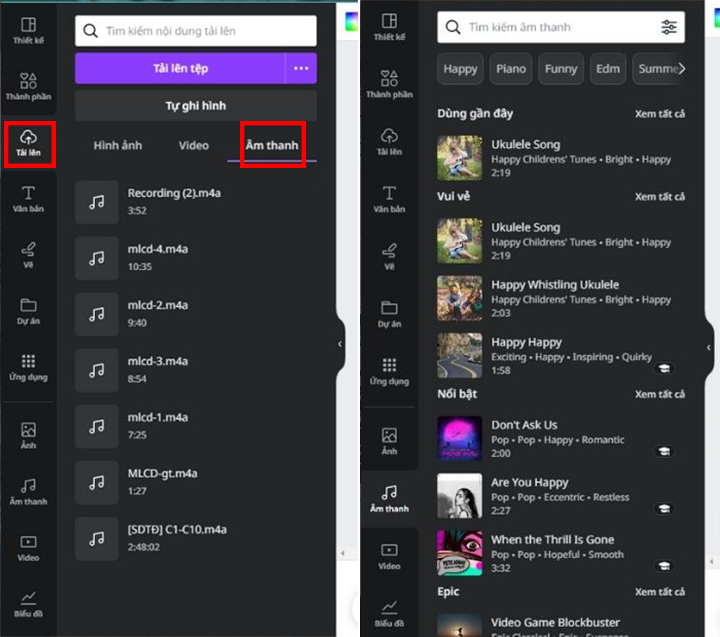
Để có được một video chất lượng cao khi ghép video vào Canva, bạn nên tham khảo một số lời khuyên dưới đây:
Chọn chất liệu video chất lượng cao
Video chất lượng thấp có thể làm giảm giá trị nội dung của bạn. Hãy chắc chắn rằng:
- Video và hình ảnh được tải lên có độ phân giải cao.
- Âm thanh rõ ràng và không bị rè.
Chất lượng của tài liệu gốc sẽ có ảnh hưởng lớn đến sản phẩm cuối cùng.
Sử dụng âm thanh phù hợp
Âm thanh là một yếu tố không thể thiếu khi ghép video. Hãy xem xét sử dụng:
- Nhạc nền miễn phí từ thư viện âm thanh của Canva.
- Hiệu ứng âm thanh để làm nổi bật các phần quan trọng trong video.
Âm thanh có thể tạo ra bầu không khí cho video và giữ chân người xem.
Tối ưu hóa cho các nền tảng khác nhau
Nếu bạn muốn chia sẻ video trên nhiều nền tảng khác nhau, hãy đảm bảo rằng:
- Kích thước video phù hợp với tiêu chuẩn của từng nền tảng (Instagram, Facebook, YouTube…).
- Nội dung được tối ưu hóa cho đối tượng khán giả của từng kênh.
Mỗi nền tảng có cách thức tiếp cận và tương tác khác nhau, do đó việc tối ưu hóa sẽ giúp bạn đạt được hiệu quả tốt nhất.
Thường xuyên cải thiện kỹ năng
Không ngừng học hỏi là chìa khóa để trở thành một người làm video giỏi. Hãy:
- Tham gia các khóa học trực tuyến về video editing.
- Theo dõi các xu hướng mới trong lĩnh vực làm video.
Việc này không chỉ giúp bạn nâng cao kỹ năng mà còn tạo ra những nội dung sáng tạo hơn.
FAQs
Video trong Canva có thể kéo dài bao lâu?
Thời gian tối đa cho video trong Canva thường là 30 phút. Tuy nhiên, bạn nên cân nhắc độ dài sao cho phù hợp với nội dung của mình.
Có thể thêm hiệu ứng chuyển cảnh trong video không?
Có, Canva cung cấp nhiều tùy chọn chuyển cảnh giúp video của bạn mượt mà và thu hút hơn.
Tôi có thể ghép video từ các nguồn khác không?
Có, bạn có thể tải lên video từ máy tính hoặc sử dụng các video miễn phí từ thư viện của Canva.
Có thể chỉnh sửa âm thanh trong video không?
Có, bạn có thể chỉnh sửa âm thanh, thêm nhạc nền và hiệu ứng âm thanh ngay trong Canva.
Làm thế nào để chia sẻ video sau khi hoàn thành?
Sau khi hoàn tất, bạn có thể tải về video hoặc chia sẻ trực tiếp lên mạng xã hội từ Canva.
Kết luận
Việc ghép video vào Canva không chỉ đơn giản là kéo và thả mà còn đòi hỏi sự sáng tạo và kiến thức về thiết kế. Với các bước hướng dẫn và lời khuyên đã nêu, hy vọng bạn sẽ tự tin hơn trong việc tạo ra những video độc đáo và chất lượng cao. Hãy tận dụng các công cụ mà Canva cung cấp để biến ý tưởng của bạn thành hiện thực!